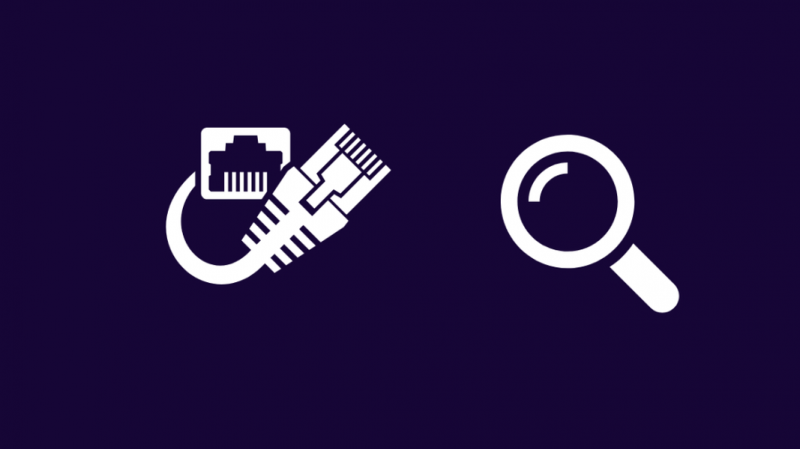Selvom DSL og dets ældre søskende ADSL er en smule dateret sammenlignet med det hurtigere kabel og den seneste aktør, der er fiber, er det stadig den type forbindelse, som de fleste amerikanere har adgang til nu.
Det er derfor, jeg ikke fandt det overraskende, da min bror ringede til mig og fortalte mig om hans internetproblemer.
Han boede i en meget landlig del af landet, hvor der kun var én internetudbyder, og de havde kun DSL-forbindelser.
Han ville kun have internet via kabel og tilmeldte sig satellit-tv, men havde problemer med, at hans internet gik meget langsommere.
Han ville have min hjælp til at få sine ældre hastigheder tilbage, så jeg gik videre til internettet for at finde ud af, om det var muligt.
Jeg skrev om problemet i et par brugerfora, som fik en del nyttige svar fra de mennesker, der frekventerede det, og førte mig til ting, som jeg kunne forsøge at fremskynde mit internet.
Sammen med en lille smule trial and error fra mig og en masse research på nettet, lykkedes det mig at få min brors internet tilbage til det normale.
Jeg lavede denne guide ved hjælp af den forskning, jeg lavede, så du kan finde nogle nyttige tips til at øge din internethastighed på en DSL-forbindelse.
Hvis din DSL-forbindelseshastighed er lav, kan du prøve at genstarte og derefter nulstille din DSL-router. Du kan også prøve at ændre DSL-tilstandene.
Læs videre for at finde ud af, hvordan du nulstiller din DSL-router, og hvordan du skifter mellem DSL-tilstande.
Tjek dine kabler
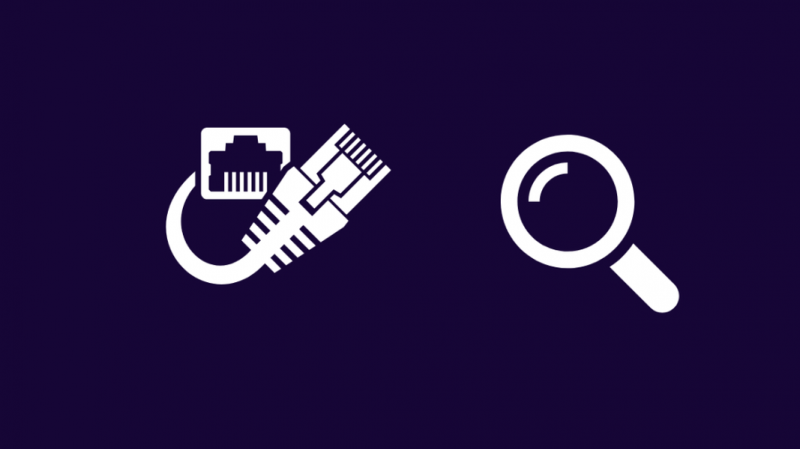
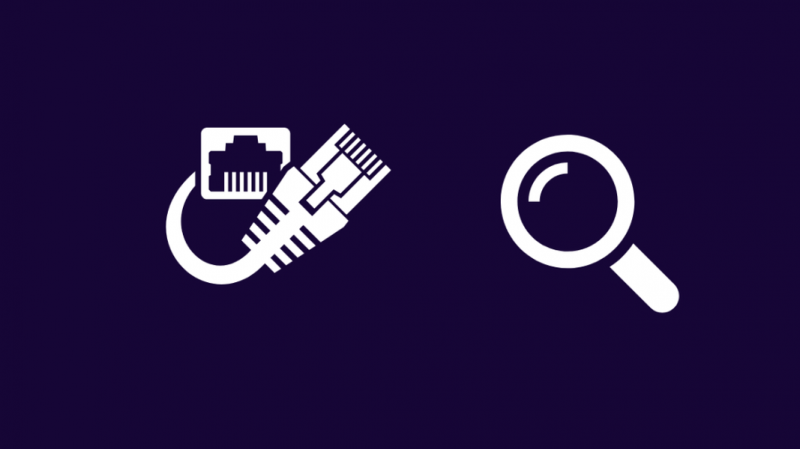
Grunden til, at du muligvis ikke får de hastigheder, du har brug for, ville være, hvis kablerne, der forbinder din router til internetlinjen og din computer, ikke var tilsluttet korrekt.
Tjek alle kabler, der kommer fra og til din router, for eventuelle skader.
Husk at tjekke endestikkene; en af de mest almindelige dele, der er tilbøjelige til at beskadige, er ethernetkablers plastikendestik.
Hvis clipsen, der holder stikket på plads, når det er tilsluttet, blev brækket af, ville det resultere i, at forbindelsen ikke var perfekt, og hastighederne falder tilfældigt, når den bruges.
Faktisk var dette det samme problem, som jeg havde, da min Arris kabelmodem begyndte at have en rækkeviddesvarsfejl .
Jeg skulle bare udskifte kablerne, og det fungerede som en charme.
Udskift de beskadigede kabler med bedre, helst dem med metalliske endestik, som f.eks DbillionDa .
Når du har tjekket eller udskiftet de beskadigede kabler, skal du se, om hastighederne begynder at komme op igen.
Kør en hastighedstest
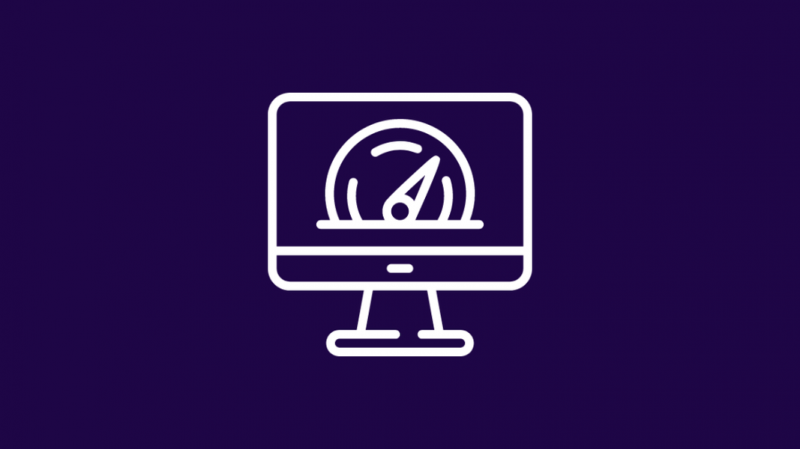
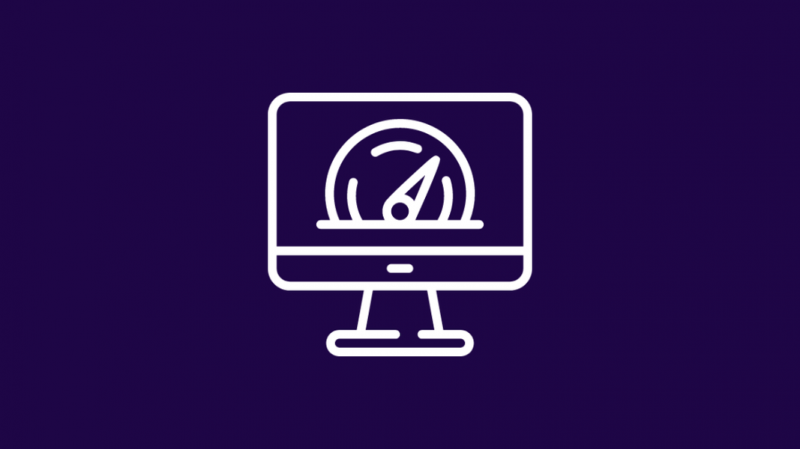
Nogle gange vil du føle, at din forbindelse bliver langsommere uden grund, når den holder den samme hastighed i virkeligheden.
De programmer, der kører i baggrunden, kan også påvirke, hvad du gør, som en stor download eller noget andet, der æder al din båndbredde.
At køre en hastighedstest ville betyde, at hele linjen kun er dedikeret til hastighedstesten og vil hjælpe dig med at finde ud af, om det var et problem med forbindelsen eller et resultat af baggrundsprogrammer.
Luk disse baggrundsprogrammer, og prøv at gøre, hvad du end gjorde, da du troede, at internettet var ved at blive langsommere.
Du kan også køre en hastighedstest efter at have prøvet hver metode i denne vejledning.
Skift ADSL-tilstande
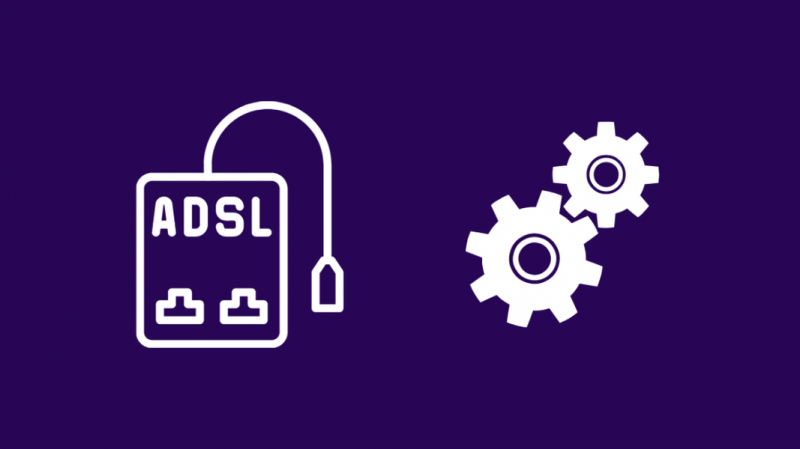
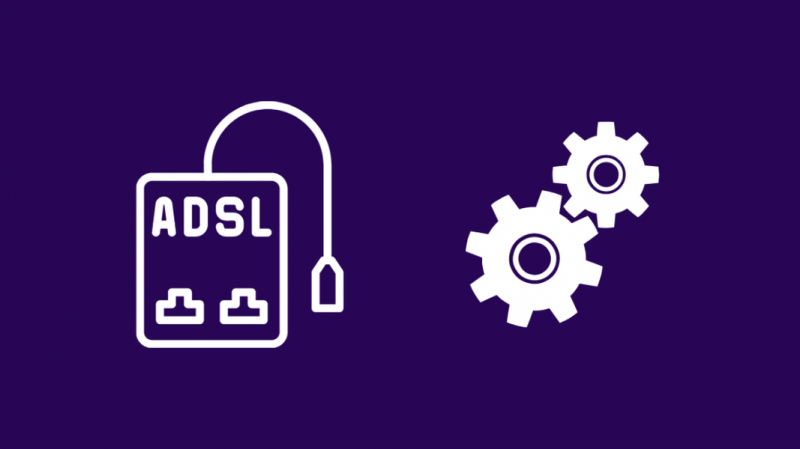
Hvis du har en ADSL-forbindelse, vil dit modem lade dig vælge mellem flere ADSL-tilstande som ADSL2, ADSL2+ og mere.
For at ændre denne indstilling skal du logge ind på din routers administrationsværktøj.
Find afsnittet, hvor det lader dig ændre ADSL-tilstand; du kan se din routers manual for den nøjagtige placering.
Skift ADSL-tilstand til noget andet, der ikke var aktivt, og vent, indtil routeren genstarter.
Kør en hastighedstest, hver gang du skifter tilstand, og få dit internet tilbage for at se, om det virkede.
Brug en POTS Splitter


Hvis din forbindelse er ret gammel, så prøv at installere en Plain Old Telephone Service (POTS) splitter.
Du kan prøve dette, selvom du kun bruger DSL-linjen til internettet.
Hent Suttle og tilslut din indgående DSL-linje til splitteren.
Tilslut kablet, der går til din router, til den anden side af splitteren.
Prøv en hastighedstest igen, når du er færdig med at opsætte splitteren.
Genstart din router
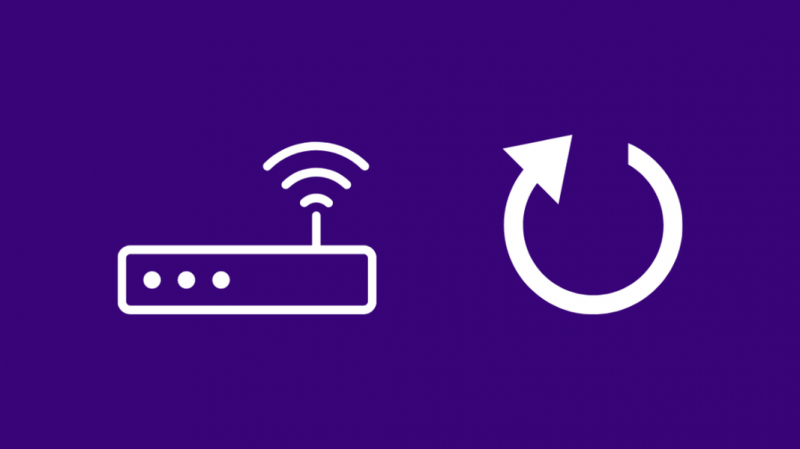
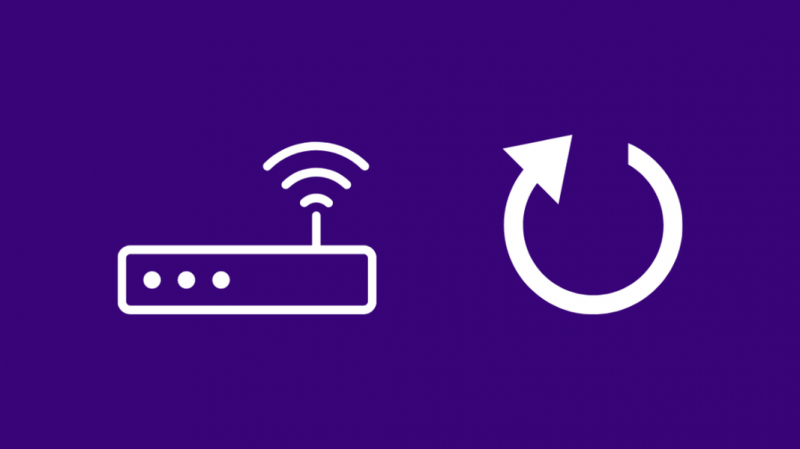
Du kan også prøve at genstarte din DSL-router for at løse eventuelle problemer, der kan have forårsaget opbremsningerne.
Sådan genstarter du din router:
- Sluk for routeren.
- Tag routeren ud af væggen.
- Vent i mindst 30-45 sekunder, før du tilslutter routeren igen.
- Tænd for routeren.
Vent på, at routeren tænder helt, før du kører en hastighedstest på den for at se, om du har rettet opbremsningerne.
Nulstil din router
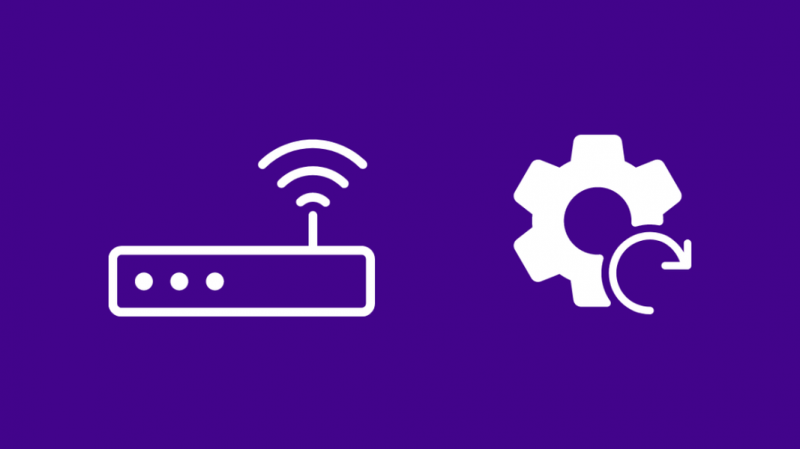
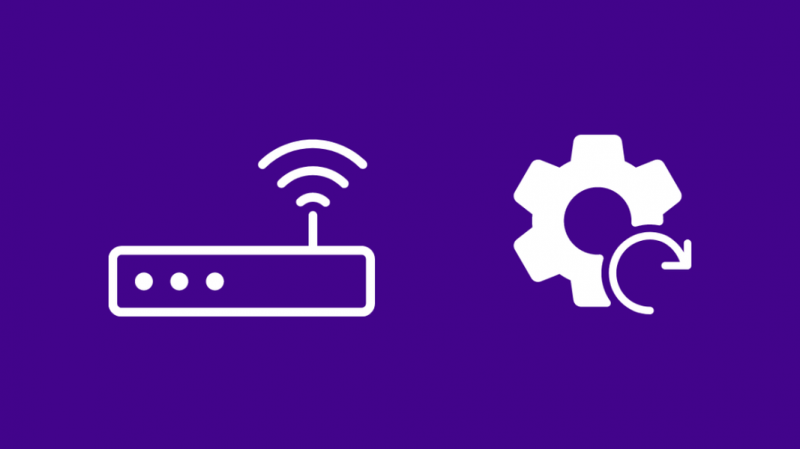
Hvis en genstart ikke virkede, kan opbremsningerne være forårsaget af en indstillingsændring eller en vedvarende softwarefejl.
For at løse problemer som dette kan du prøve at udføre en fabriksnulstilling på routeren.
Vær opmærksom på, at en fabriksnulstilling vil slette alle indstillinger og forbindelsesoplysninger fra routeren.
Sørg for, at du noterer internetloginoplysningerne, der giver dig adgang til internettet, før du nulstiller.
For at nulstille din router skal du kigge efter en nulstillingsknap på bagsiden eller siderne af routeren.
Nogle nulstillingsknapper kan kun trykkes ned med en bøjet åben papirclips.
Tryk og hold denne knap nede, og vent på, at routeren genstarter.
Når den er genstartet, skal du fuldføre den indledende opsætning af routeren for at få forbindelse til internettet.
Kør en hastighedstest for at sikre, at hastighederne er tilbage til normale.
Kontakt support


Hvis ingen af disse fejlfindingstip virker for dig, så tøv ikke med at ringe til din internetudbyders tekniske support.
Fortæl dem, at du ikke får de hastigheder, du normalt får, og tal med dem om, hvad du har prøvet indtil nu for at prøve at løse dette problem.
De bør hjælpe dig videre i den forbindelse og kan eskalere problemet, hvis de ikke kan løse det over din telefon.
Afsluttende tanker
Nogle CenturyLink-modemerne blinker rødt hvis de har problemer med hastighed eller forbindelse, så prøv at genstarte routeren, hvis din internetudbyder er Century Link.
DSL og ADSL hører fortiden til.
Nu bliver kabel og fiber mere overkommelige som tiden går.
Fortsæt med at tjekke ind med din internetudbyder for at se, om de har kabel eller fiber i dit område, og tilmeld dig en, hvis du ved, at den er tilgængelig så hurtigt som muligt.
Hvis du tilmelder dig, ser du på hastigheder over 100 Mbps, som DSL eller ADSL ikke engang kan håbe på at nå.
Du kan også nyde at læse
- Centurylink Return Equipment: Dead-Simple Guide
- Sådan gør du CenturyLink Internet hurtigere
- Hvor hurtigt er 600 kbps? Hvad kan du egentlig gøre ved det
- Xfinity Blast: Alt hvad du behøver at vide
Ofte stillede spørgsmål
Er DSL for langsom?
DSL, selvom det er omkring hundrede gange hurtigere end tidligere teknologier som opkald, vil ikke holde et lys til kabel eller fiber.
Opgradering til kabel eller fiber bør være den første ting, du bør gøre, når din internetudbyder gør det tilgængeligt for dit område, fordi den bekvemmelighed, det giver, er uovertruffen.
Er DSL godt til spil?
DSL er godt nok til spil, men kun hvis du er den eneste person, der bruger den forbindelse på det tidspunkt.
DSL har begrænset båndbredde og hastigheder sammenlignet med kabel og fiber, så hvis mange mennesker bruger forbindelsen samtidigt, ville internettets ydeevne i spillet blive påvirket.
Hvor pålidelig er DSL?
DSL er ret pålideligt, og det kommer ned til, at dit kabel går direkte til en central eller en node, hvilket betyder, at du ikke deler forbindelsen med andre, der bruger din internetudbyder.
Fejl kan kun ske ved disse udvekslinger, eller hvis dit kabel bliver beskadiget.
Hvad er gennemsnitshastigheden for en DSL-internetforbindelse?
DSL kan tilbyde hastigheder på op til 6-8 Mbps i gennemsnit, men det er virkelig langsomt sammenlignet med andre tilbud fra fiber- og kabelinternetudbydere, der giver mere end 100 Mbps internethastigheder til en ret overkommelig pris.